u装机装机版设置屏幕分辨率工具教程
来源:www.uzhuangji.cn 发布时间:2015-03-08 11:12
使用过u装机装机工具的用户们都知道,在u装机新推出的u装机装机版的pe系统中有自动设置屏幕分辨率工具,用户们可以在装机完成之后可以直接在pe系统里面设置屏幕分辨率,那么具体该如何在u装机pe系统中设置屏幕分辨率呢?下面就一起来看看u装机装机版设置屏幕分辨率工具教程。
1.将制作好的u装机u盘启动盘插入usb接口(台式用户建议将u盘插在主机机箱后置的usb接口上),然后重启电脑,出现开机画面时,通过使用启动快捷键引导u盘启动进入到u装机主菜单界面,选择“【02】运行u装机Win8PE防蓝屏版(新电脑)”;回车确认,如下图所示

2.登录到u装机pe系统桌面,点击开始菜单 - 附件工具 - 设置屏幕分辨率,打开设置屏幕分辨率工具。如下图所示

3.在打开的自动设置分辨率窗口中,首先点击空白位置取消自动设置,然后开始手动设置所需要的分辨率。如下图所示
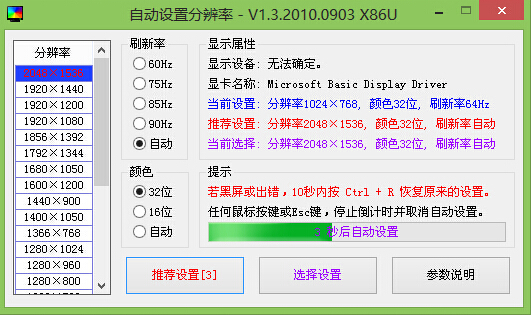
4.子啊自动设置分辨率工具窗口中,用户们分别可以设置分辨率、刷新率和颜色,等到设置完成之后,点击“选择设置”保存设置即可。如下图所示
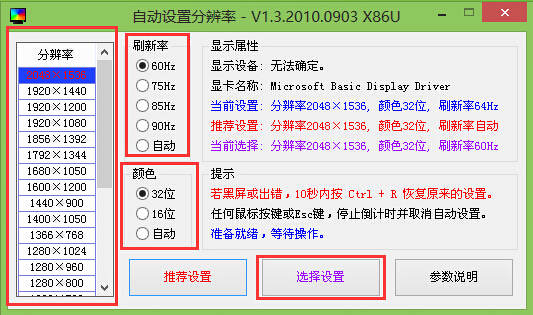
5.当然部分用户还是比较懒,不喜欢手动设置分辨率、刷新率和颜色,那么用户们就可以直接点击“推荐设置”让系统自动匹配适合的屏幕分辨率。如下图所示
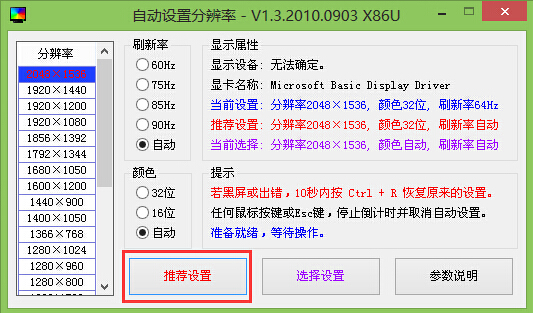
以上就是u装机装机版设置屏幕分辨率工具教程,有遇到此类情况或者是不懂的如何在u装机pe系统桌面设置屏幕分辨率的用户,可以尝试以上的u装机使用教程操作看看,希望以上的u装机使用教程可以给大家带来更多的帮助。
推荐阅读
"微星gs63 8re-001cn笔记本怎么使用u装机u盘启动盘安装win8系统"
- 三星350xaa笔记本如何使用u装机u盘启动盘安装win7系统 2021-07-30
- 惠普pavilion x360 13-u000笔记本怎么使用u装机u盘启动盘安装win7系统 2021-07-29
- 神舟优雅x5笔记本怎么使用u装机u盘启动盘安装win10系统 2021-07-29
- 惠普envy x2 12-g018nr笔记本怎么使用u装机u盘启动盘安装win8系统 2021-07-29
机械革命深海幽灵z1笔记本怎么使用u装机u盘启动盘安装win7系统
- 海尔简爱 1406w笔记本如何使用u装机u盘启动盘安装win7系统 2021-07-27
- 墨舞tx40笔记本如何使用u装机u盘启动盘安装win10系统 2021-07-27
- 联想ideapad 500s-15-ifi笔记本如何使用u装机u盘启动盘安装win8系统 2021-07-27
- 中柏ezbook s4笔记本怎么使用u装机u盘启动盘安装win10系统 2021-07-26
u装机下载
更多-
 u装机怎样一键制作u盘启动盘
u装机怎样一键制作u盘启动盘软件大小:358 MB
-
 u装机超级u盘启动制作工具UEFI版7.3下载
u装机超级u盘启动制作工具UEFI版7.3下载软件大小:490 MB
-
 u装机一键u盘装ghost XP系统详细图文教程
u装机一键u盘装ghost XP系统详细图文教程软件大小:358 MB
-
 u装机装机工具在线安装工具下载
u装机装机工具在线安装工具下载软件大小:3.03 MB










